- Autor Abigail Brown [email protected].
- Public 2024-01-15 11:22.
- Zuletzt bearbeitet 2025-06-01 07:16.
Viele Heimnetzwerk-Layouts funktionieren gut, aber die meisten sind Variationen eines grundlegenden Satzes gängiger Designs. Diese Galerie enthält Netzwerkdiagramme für drahtlose, kabelgebundene und hybride Heimnetzwerke. Jedes Netzwerkdiagramm enthält eine Beschreibung der Vor- und Nachteile dieses Layouts sowie Tipps zum Erstellen.
Wireless-Router-Netzwerkdiagramm
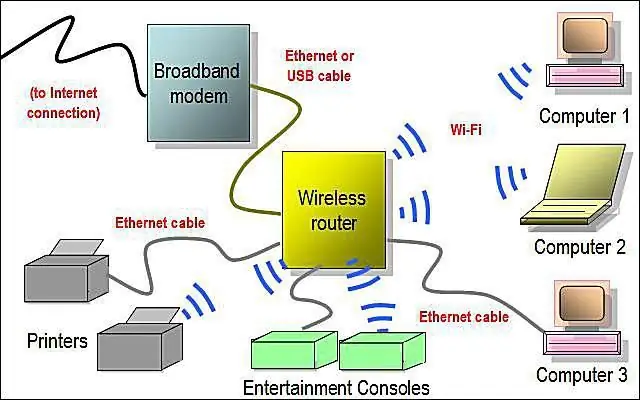
Was uns gefällt
- Unterstützt Dutzende von Computern und Mobilgeräten.
- Kann neben WLAN auch Ethernet- oder USB-Kabelverbindungen aufnehmen.
Was uns nicht gefällt
- WLAN-Reichweite eingeschränkt.
- Verlangsamungen treten auf, wenn alle Geräte gleichzeitig eine Verbindung herstellen.
Alle Geräte, die sich mit einem WLAN-Router verbinden, müssen über einen funktionierenden Netzwerkadapter verfügen. Das Anschließen des Routers an ein Breitbandmodem mit einem oder mehreren integrierten Adaptern ermöglicht die drahtlose gemeinsame Nutzung einer Hochgeschwindigkeits-Internetverbindung.
WLAN-Router ermöglichen technisch Dutzenden von Computern, sich über Wi-Fi-Verbindungen zu verbinden. Nahezu jeder WLAN-Router für Privathaush alte kann die Anzahl von WLAN-Geräten unterstützen, die in den meisten Haush alten zu finden sind.
Viele (aber nicht alle) WLAN-Router ermöglichen auch den Anschluss von bis zu vier kabelgebundenen Geräten über ein Ethernet-Kabel. Bei der Installation eines solchen Heimnetzwerks sollte ein Computer vorübergehend mit dem WLAN-Router verkabelt werden, um die anfängliche Konfiguration der WLAN-Funktionen zu ermöglichen. Die Verwendung von Ethernet-Verbindungen danach ist optional.
Die Verwendung permanenter Ethernet-Verbindungen ist sinnvoll, wenn der Computer, Drucker oder ein anderes Gerät keine Wi-Fi-Fähigkeit hat oder kein ausreichendes Funksignal vom Router empfangen kann.
Optionale Komponenten
Das Vernetzen des Routers mit Internetzugang, Druckern, Spielekonsolen und anderen Unterh altungsgeräten ist nicht erforderlich, damit der Rest des Heimnetzwerks funktioniert.
Einschränkungen
Der Wi-Fi-Teil des Netzwerks funktioniert nur bis zur Grenze der Reichweite des drahtlosen Routers. Die Reichweite von Wi-Fi-Geräten hängt von vielen Faktoren ab, einschließlich der Architektur des Hauses und potenzieller Quellen von Funkstörungen.
Wenn alle Wi-Fi-Geräte gleichzeitig versuchen, das Netzwerk zu nutzen, müssen Sie mit Leistungseinbußen rechnen.
Wenn der WLAN-Router nicht genügend Ethernet-Verbindungen für Ihre Anforderungen unterstützt, fügen Sie ein sekundäres Gerät wie einen Netzwerk-Switch hinzu, um den kabelgebundenen Teil des Layouts zu erweitern.
Ethernet-Router-Netzwerkdiagramm
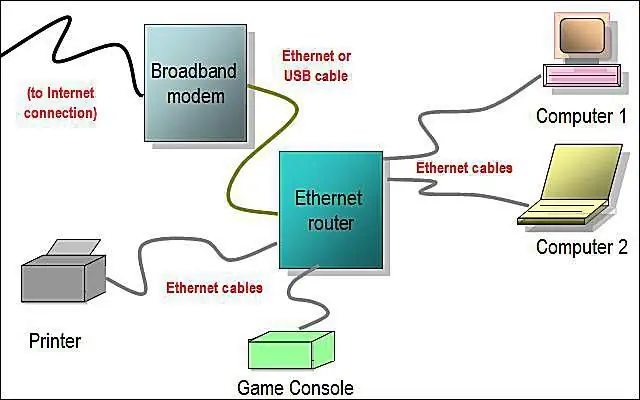
Was uns gefällt
- Schneller als ein drahtloses Netzwerk.
- Verbindung ist zuverlässiger als drahtlos.
Was uns nicht gefällt
- Begrenzte Anzahl von Ethernet-Verbindungen.
- Unterstützt nur kabelgebundene Geräte.
Dieses Diagramm veranschaulicht die Verwendung eines kabelgebundenen Netzwerkrouters als zentrales Gerät eines Heimnetzwerks.
Viele (aber nicht alle) kabelgebundenen Netzwerkrouter ermöglichen den Anschluss von bis zu vier Geräten über Ethernetkabel. Alle Geräte, die mit einem Ethernet-Router verbunden sind, müssen über einen funktionierenden Ethernet-Netzwerkadapter verfügen.
Optionale Komponenten
Das Vernetzen des Routers mit Internetzugang, Druckern, Spielekonsolen und anderen Unterh altungsgeräten ist nicht erforderlich, damit der Rest des Heimnetzwerks funktioniert.
Einschränkungen
Wenn der Ethernet-Router nicht genügend Ethernet-Verbindungen unterstützt, fügen Sie ein sekundäres Gerät wie einen Netzwerk-Switch hinzu, um das Layout zu erweitern.
Hybrid Ethernet Router und Wireless Access Point Netzwerkdiagramm
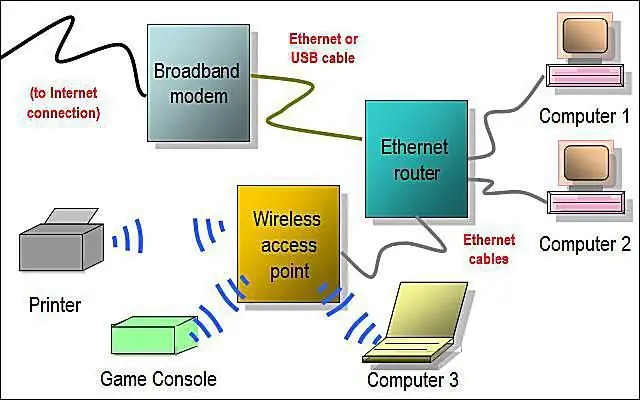
Was uns gefällt
Unterstützt sowohl kabelgebundene als auch kabellose Geräte.
Was uns nicht gefällt
- Zusätzliche Netzwerkadapter werden möglicherweise benötigt.
- Wenn alle WLAN-Geräte gleichzeitig das Netzwerk nutzen, wird es langsamer.
Dieses Diagramm veranschaulicht die Verwendung eines hybriden kabelgebundenen Netzwerkrouters und eines drahtlosen Zugangspunkt-Heimnetzwerks.
Die meisten (aber nicht alle) kabelgebundenen Netzwerkrouter ermöglichen die Verbindung von bis zu vier Geräten über ein Ethernetkabel. Ein drahtloser Zugangspunkt verbraucht einen dieser verfügbaren Ports, ermöglicht dann aber vielen (Dutzenden von) Wi-Fi-Geräten, sich dem Netzwerk anzuschließen.
Fast jeder drahtlose Zugangspunkt für ein Heimnetzwerk kann die Anzahl der drahtlosen Geräte dort unterstützen.
Alle Geräte, die sich mit einem Ethernet-Router verbinden, müssen über einen funktionierenden Ethernet-Netzwerkadapter verfügen. Alle Geräte, die einen drahtlosen Zugangspunkt verbinden, müssen über einen funktionierenden Wi-Fi-Netzwerkadapter verfügen.
Optionale Komponenten
Die Vernetzung von Internetzugang, Druckern, Spielekonsolen und anderen Unterh altungsgeräten ist nicht erforderlich, damit weder der Router noch der Access Point funktionieren.
Sie können auswählen, welche Geräte mit dem Router und welche mit dem Wireless Access Point verbunden werden sollen. Möglicherweise sind zusätzliche Netzwerkadapter erforderlich, um einige Ethernet-Geräte, insbesondere Drucker und Spielkonsolen, für den drahtlosen Betrieb zu konvertieren.
Einschränkungen
Der Wi-Fi-Teil des Netzwerks funktioniert nur bis zur Grenze der Reichweite des drahtlosen Zugangspunkts. Die Reichweite von Wi-Fi-Geräten hängt von vielen Faktoren ab, darunter der Grundriss des Hauses und eventuell vorhandene Funkstörungen.
Wenn alle WLAN-Geräte gleichzeitig versuchen, das Netzwerk zu nutzen, kann es zu Leistungseinbußen kommen.
Wenn der drahtlose Router nicht genügend Ethernet-Verbindungen unterstützt, fügen Sie ein sekundäres Gerät wie einen Netzwerk-Switch hinzu, um den kabelgebundenen Teil des Layouts zu erweitern.
Netzwerkdiagramm für direkte Verbindungen
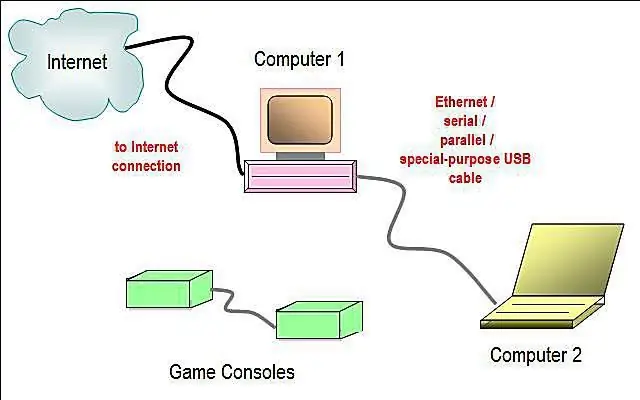
Was uns gefällt
- Einfachste Möglichkeit, zwei Computer oder Spielkonsolen zu vernetzen.
- Benötigt keinen Router oder andere zentrale Geräte.
Was uns nicht gefällt
- Funktioniert nur mit kabelgebundenen Geräten.
- Beschränkt auf zwei Geräte.
- Internetzugang erfordert zwei Netzwerkadapter auf einem Gerät.
Dieses Diagramm zeigt eine direkte Verbindung ohne Router oder anderes zentrales Gerät in einem Heimnetzwerk.
Eine direkte Verbindung kann mit verschiedenen Verkabelungsarten erreicht werden. Ethernet-Verkabelung ist am gebräuchlichsten, aber auch einfachere (langsamere) Alternativen, einschließlich seriellem RS-232-Kabel und parallelen Kabeln, funktionieren.
Eine direkte Verbindung ist für Spielekonsolen üblich, um Netzwerkspiele für zwei Spieler zu unterstützen (z. B. Xbox System Link).
Optionale Komponenten
Für die Verbindung mit dem Internet muss ein Computer über zwei Netzwerkadapter verfügen - einen zur Unterstützung der Internetverbindung und einen zur Unterstützung des zweiten Computers. Außerdem muss eine Software zur gemeinsamen Nutzung der Internetverbindung installiert werden, um dem zweiten Computer den Internetzugang zu ermöglichen. Wenn keine Internetverbindung erforderlich ist, können diese Dinge in diesem Layout weggelassen werden.
Einschränkungen
Direktverbindung funktioniert nur für ein einzelnes Computer- oder Gerätepaar. Zusätzliche Geräte können einem solchen Netzwerk nicht beitreten, obwohl andere Paare separat verbunden werden können.
Ad-hoc-Wireless-Netzwerkdiagramm
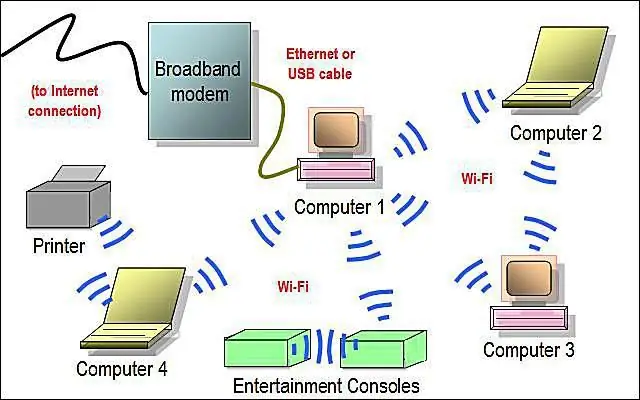
Was uns gefällt
- Verbindet drahtlose Geräte, die für ein Ad-hoc-Netzwerk konfiguriert sind.
- Es wird kein Router oder Zugangspunkt benötigt.
Was uns nicht gefällt
- Die Ad-hoc-Bandbreite ist langsamer als bei anderen Wi-Fi-Netzwerken.
- Sicherheit ist schwer aufrechtzuerh alten.
Dieses Diagramm veranschaulicht die Verwendung einer drahtlosen Ad-hoc-Einrichtung in einem Heimnetzwerk.
Die Verwendung des Ad-hoc-Wi-Fi-Modus macht einen Netzwerkrouter oder Zugangspunkt in einem drahtlosen Heimnetzwerk überflüssig. Mit Ad-hoc Wireless können Sie Computer nach Bedarf vernetzen, ohne in Reichweite eines zentralen Standorts zu bleiben. Die meisten Menschen verwenden Ad-hoc-Wi-Fi nur in vorübergehenden Situationen, um potenzielle Sicherheitsprobleme zu vermeiden.
Optionale Komponenten
Die Vernetzung eines Ad-hoc-Layouts für Internetzugang, Drucker, Spielkonsolen und andere Unterh altungsgeräte ist nicht erforderlich, damit der Rest des Heimnetzwerks funktioniert.
Einschränkungen
Alle Geräte, die sich per Ad-hoc-WLAN verbinden, müssen über einen funktionierenden Wi-Fi-Netzwerkadapter verfügen. Diese Adapter müssen für den Ad-hoc-Modus anstelle des typischeren Infrastrukturmodus konfiguriert werden.
Aufgrund dieses flexiblen Designs sind Ad-hoc-Wi-Fi-Netzwerke schwieriger zu schützen als solche, die zentrale drahtlose Router und Zugriffspunkte verwenden.
Ad-hoc-Wi-Fi-Netzwerke unterstützen eine Bandbreite von maximal 11 Mbit/s, während andere Wi-Fi-Netzwerke 54 Mbit/s oder mehr unterstützen können.
Ethernet-Switch (Hub) Netzwerkdiagramm
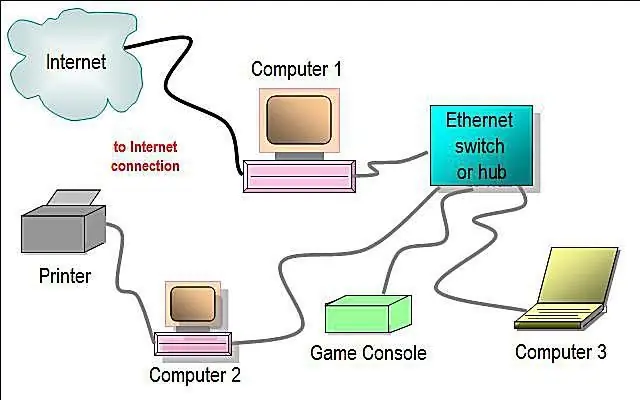
Was uns gefällt
- Vernetzt mehrere kabelgebundene Computer miteinander.
- Unterstützt zusätzliche Hubs und Switches.
Was uns nicht gefällt
- Jedes Gerät muss über einen Ethernet-Netzwerkadapter verfügen.
- Nur ein Computer ist direkt mit dem Internet verbunden.
- Sendet alle Datenpakete an jeden Port.
Dieses Diagramm veranschaulicht die Verwendung eines Ethernet-Hubs oder -Switches in einem Heimnetzwerk.
Ethernet-Hubs und -Switches ermöglichen es mehreren verkabelten Computern, sich miteinander zu vernetzen. Die meisten (aber nicht alle) Ethernet-Hubs und -Switches unterstützen vier oder mehr Verbindungen.
Optionale Komponenten
Die Vernetzung von Internetzugang, Druckern, Spielkonsolen und anderen Unterh altungsgeräten ist nicht erforderlich, damit der Rest dieses Heimnetzwerk-Layouts funktioniert.
In dieses Grundlayout können weitere Hubs und Switches integriert werden. Das Verbinden von Hubs und Switches erhöht die Gesamtzahl der Computer, die das Netzwerk unterstützen kann, auf bis zu mehrere Dutzend.
Einschränkungen
Alle Computer, die mit einem Hub oder Switch verbunden sind, müssen über einen funktionierenden Ethernet-Netzwerkadapter verfügen.
Im Gegensatz zu einem Netzwerkrouter können Ethernet-Hubs und -Switches nicht direkt mit einer Internetverbindung verbunden werden. Stattdessen muss ein Computer für die Steuerung der Internetverbindung bestimmt werden, und alle anderen Computer greifen über ihn auf das Internet zu. Zu diesem Zweck kann auf jedem Computer eine Software zur gemeinsamen Nutzung der Internetverbindung installiert werden.
HomePNA und G.hn Heimnetzwerktechnologie
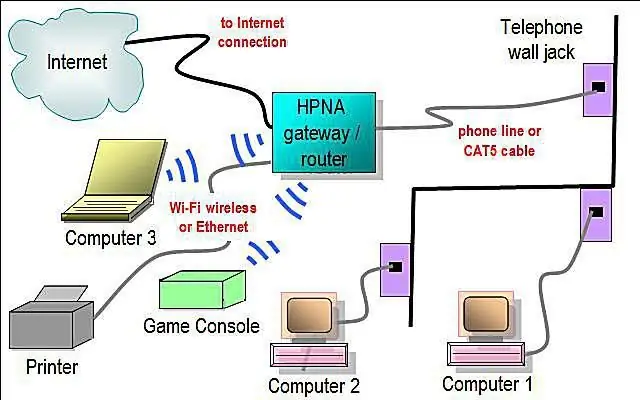
Was uns gefällt
- Verwendet vorhandene Hausverkabelung.
- Einige Powerline-Adapter haben Ethernet-Ports.
Was uns nicht gefällt
- Jedes Gerät muss über einen Netzwerkadapter für die Telefonleitung verfügen.
- Es sind nicht viele kompatible Geräte verfügbar.
Dieses Diagramm veranschaulicht die Verwendung der G.hn-Heimnetzwerktechnologie.
Residenzen haben in der Vergangenheit drei Arten von Hausverkabelungen verwendet: Telefonleitungen (HomePNA-Geräte), Stromleitungen und Koaxialkabel (für Fernseher und TV-Set-Top-Boxen). Die Möglichkeit, Geräte über diese Kabeltypen miteinander zu verbinden und ein kabelgebundenes Heimnetzwerk für das ganze Haus zu erstellen, wurde von einer Gruppe namens HomeGrid Forum entwickelt.
HomePNA-Telefonnetze verwenden die Telefonverkabelung eines Wohnorts, um Heimnetzwerkkommunikation zu übertragen. Wie bei Ethernet- oder Wi-Fi-Netzwerken erfordern Telefonleitungsnetzwerke, dass auf jedem Gerät ein kompatibler Telefonleitungs-Netzwerkadapter installiert ist. Diese Adapter werden über Telefonkabel, CAT3 (oder manchmal CAT5-Ethernet-Kabel) an Telefonsteckdosen angeschlossen.
Andere vom HomeGrid-Forum gesponserte Technologien fallen unter einen Standard namens G.hn (für Gigabit-Heimnetzwerke). Zu den Produkten von G.hn gehören Powerline-Adapter, die an Steckdosen angeschlossen werden und über einen Ethernet-Anschluss verfügen, um die Leitung mit einem kabelgebundenen Heimnetzwerk zu verbinden, und ähnliche Adapter, die IPTV-Set-Top-Boxen über Koaxialkabel mit einem vorhandenen Breitband-Heimnetzwerk verbinden.
Diese Technologien können nützlich sein, wenn kabelgebundene Geräte zwischen Räumen verbunden werden oder wenn ein Heim und eine TV-Set-Top-Box weit voneinander entfernt sind und eines oder beide der Geräte kein Wi-Fi unterstützen.
Optionale Komponenten
Wenn verfügbar, können Geräte Standard-Ethernet- oder Wi-Fi-Verbindungen anstelle von G.hn-Adaptern verwenden.
Einschränkungen
HomePNA-Telefonnetze werden heutzutage nur noch selten verwendet, und diese Geräte sind schwer zu finden, hauptsächlich aufgrund der Beliebtheit von Wi-Fi-Geräten. Die G.hn-Technologie ist ebenfalls relativ neu, und zertifizierte Produkte waren traditionell schwer zu finden.
Diagramm für Powerline-Heimnetzwerk
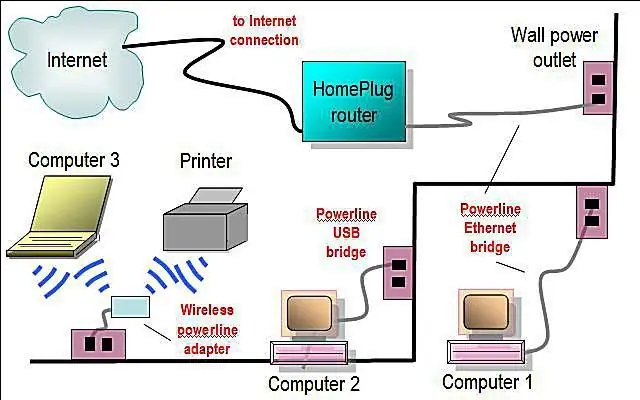
Was uns gefällt
- Verwendet vorhandene Stromkreise zu Hause.
- Funktioniert mit hybriden Netzwerken.
Was uns nicht gefällt
- Ältere Hausverkabelung kann das Signal beeinträchtigen.
- Kompatible Geräte sind schwer zu finden.
- Funktioniert schlecht mit Steckdosenleisten oder Verlängerungskabeln.
Dieses Diagramm veranschaulicht die Verwendung von HomePlug-Geräten zum Aufbau eines Powerline-Heimnetzwerks.
Powerline-Netzwerke verwenden die elektrischen Sch altkreise eines Wohnhauses, um Heimnetzwerkkommunikation zu übertragen. Zu den verfügbaren Powerline-Geräten gehören Netzwerkrouter, Netzwerkbrücken und andere Adapter.
Um eine Verbindung zu einem Powerline-Netzwerk herzustellen, wird ein Ende des Adapters in eine normale Steckdose und das andere Ende an den Netzwerkanschluss eines Geräts (normalerweise Ethernet oder USB) angeschlossen. Alle angeschlossenen Geräte teilen sich denselben Kommunikationskreis.
Die HomePlug Powerline Alliance entwickelt Technologiestandards, die von kompatiblen Powerline-Geräten unterstützt werden.
Optionale Komponenten
Nicht alle Geräte im Heimnetzwerk müssen mit einem Powerline-Router verbunden sein. Hybride Netzwerke mit Ethernet- oder Wi-Fi-Geräten können mit dem Powerline-Netzwerk verbunden werden. Beispielsweise kann eine Wi-Fi-Powerline-Bridge an eine Wandsteckdose angeschlossen werden, sodass sich drahtlose Geräte mit ihr und damit mit dem Rest des Powerline-Netzwerks verbinden können.
Einschränkungen
HomePlug-Telefonnetzwerke sind nach wie vor weniger beliebt als Wi-Fi- oder Ethernet-Alternativen. Powerline-Netzwerkprodukte sind im Allgemeinen schwieriger zu finden, da die Auswahl an Modellen geringer ist.
Powerline-Netzwerke funktionieren im Allgemeinen nicht so zuverlässig, wenn Geräte an Steckdosenleisten oder Verlängerungskabel angeschlossen werden. Für beste Ergebnisse direkt an die Wandsteckdosen anschließen. In Haush alten mit mehreren Stromkreisen müssen alle Geräte zur Kommunikation mit demselben Stromkreis verbunden sein.
Die maximale Bandbreite eines HomePlug-Powerline-Netzwerks (Version 1.0) beträgt 14 Mbit/s, während der neuere HomePlug-AV-Standard mehr als 100 Mbit/s unterstützt. Elektrokabel von schlechter Qualität, wie sie in älteren Häusern zu finden sind, können die Leistung eines Powerline-Netzwerks beeinträchtigen.
Heimnetzwerkdiagramm mit zwei Routern
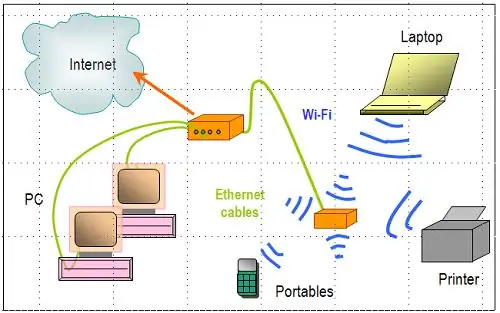
Was uns gefällt
- Zweiter Router aktualisiert ein kabelgebundenes Netzwerk, um drahtlose Geräte aufzunehmen.
- Erweitert die Reichweite auf Funklöcher.
- Kann als Subnetzwerk konfiguriert werden.
Was uns nicht gefällt
Wenn der zweite Router drahtlos ist, dient er nur als drahtloser Zugangspunkt.
Dieses Diagramm zeigt die Verwendung von zwei Routern in einem Heimnetzwerk.
Einfache Heimnetzwerke funktionieren normalerweise nur mit einem Breitband-Router, aber das Hinzufügen eines zweiten Routers bietet mehr Optionen zum Erweitern und Verw alten des Netzwerks.
Zwei Router-Netzwerke bieten in verschiedenen Situationen nützliche neue Funktionen:
- Erweitern eines kabelgebundenen Netzwerks basierend auf einem Ethernet-Router um Wi-Fi-Fähigkeit durch einen drahtlosen zweiten Router.
- Aufbau eines Subnetzwerks innerhalb des gesamten Heimnetzwerks, um den Internetzugang bestimmter Geräte zu beschränken oder den Netzwerkverkehr zu isolieren.
- Ein funktionierendes Backup-Gerät zur Verfügung zu haben, falls ein Router ausfällt.

